Windows 10 で標準のブラウザとなっている Microsoft Edge ですが現状機能があまりなくて自分にとってはまだまだな出来です。が、一つ Web ノートという便利な機能が標準でついていたので使ってみました。
Web ノートとは
Web ページにメモやマークなどを書き込んで保存する事ができる機能です。Web ページに何か書き込みを行うのにスクリーンショットを取って他のアプリを起動したりとか、プリントしたりとかする必要がなく、Edge のみで Web ページに手書きで書き込みが行える便利機能です。とくに書き込みがしやすいタブレットで使う際に良さそうですね。
書き込んだものはお気に入りやリーディングリスト、OneNote に保存する事が出来ます。
Web ノートの使い方
ノートを取りたい Web ページを開、右上の□にペンのマークがあるアイコンを押す事で Web ノートを書くモードに切り替わります。
Web ノートのアイコンを押すとウインドウの上部が Web ノート用のツールバーに変わります。
左から通常のペン、蛍光ペン、消しゴム、コメント追加、クリップ、右側にうつって保存、共有、終了ボタンとなります。
ペン、蛍光ペンで書き込む
ペン及び蛍光ペンはマウスやスタイラスを用いてフリーハンドで書き込みを行う事が可能です。
実際のペン及び蛍光ペンのように書き込む事が可能です。ペン先の大きさや形、ペンの色はツールバー上のアイコンをタップする事で変更する事が可能です。
書き込んだものを削除する
なぜか Ctrl + Z のやり直しショートカットキーが使えません。タブレットを使う事を意識してるのでしょうか。そのかわり消しゴムツールがあります。
消しゴムツールを選択した状態で消したい書き込みの上をドラッグすると削除できます。また、さらに消しゴムアイコンをタップすると「全てのインクをクリア」という項目が現れ、全ての書き込みを削除できます。
コメントを入力する
デスクトップPCで使っている場合はペンツールよりキーボードで打ち込みたい事が多いでしょう。コメントツールを使えばそれも可能です。
クリップする
標準状態ではノートを保存した際にページ全体を保存してしまいます。ページの一部分だけほしい場合はクリップツールを使って必要な部分だけを切り取りましょう。
クリップボードにコピーもします。
保存する
ノートにいろいろ書き込んだら保存しましょう。右上の保存ボタンを押す事で OneNote, お気に入り、リーディングリストに保存が可能です。
OneNote に保存するのがいろいろと便利そう。他のデバイスでもアプリ使えるし。(と思って手持ちの Nexus 5 にインストールしたら起動できなかったけど
まとめ
Web ページそのものを保存したりメモしたりというのは拡張機能などでありましたがデフォルトでこういったツールが使えると PC に疎い人でも使いやすくて良いですね。あとは常用したくなるぐらい Edge が使いやすくなればいいんですけど...。
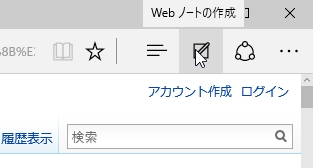
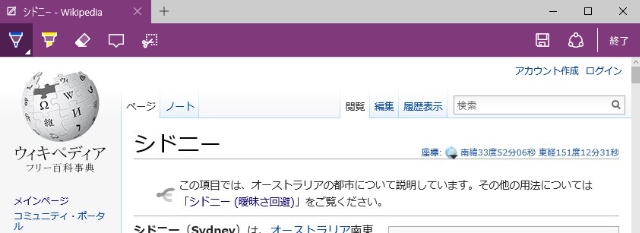
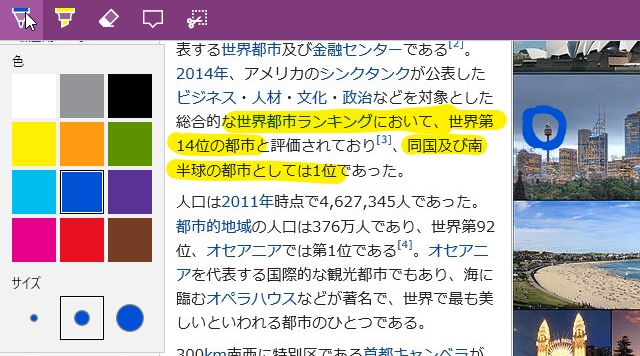
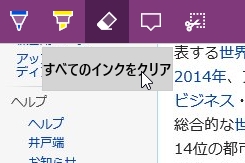

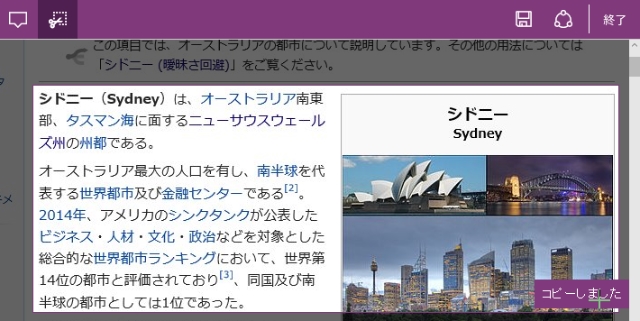

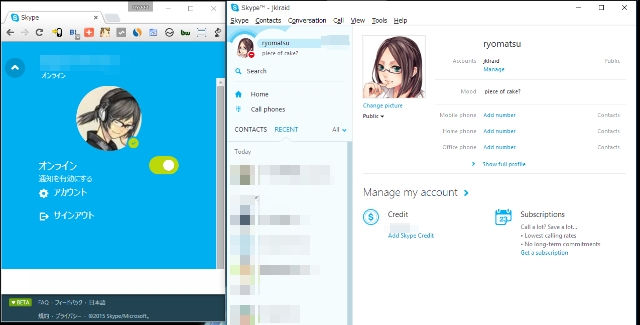

コメント